Aplikacje zwiększające wydajność zapewniają, że sąbrak rozproszenia uwagi i oferowany przez nich interfejs ułatwia przeciętnej osobie koncentrację. Niektóre najlepsze aplikacje robią to wyjątkowo dobrze, ale wiele osób często zaniedbuje to, aby interfejs nie męczył oczu użytkownika. Bardzo niewiele aplikacji ma zarówno jasne, jak i ciemne motywy, co czyni je łatwymi w użyciu w dobrze oświetlonym pomieszczeniu, ale praktycznie nie nadają się do użytku w nocy. Pakiet aplikacji Microsoft Office nie różnił się aż do wersji 2016, która ma wbudowany ciemnoszary motyw, który można zastosować do wszystkich aplikacji za jednym pociągnięciem. Oto jak.
Otwórz dowolną wybraną aplikację Office i przejdź doPlik> Opcje. Na karcie Ogólne przewiń w dół do „Spersonalizuj swoją kopię pakietu Microsoft Office”. Pojawiło się nowe menu „Motyw pakietu Office” z trzema opcjami; Kolorowe, ciemnoszare i białe. Wybierz Ciemnoszary, a motyw zostanie zastosowany we wszystkich aplikacjach.

Oto jak wygląda Word 2016 z motywem Ciemnoszary i może nigdy nie wrócę do domyślnego motywu „Kolorowy”.
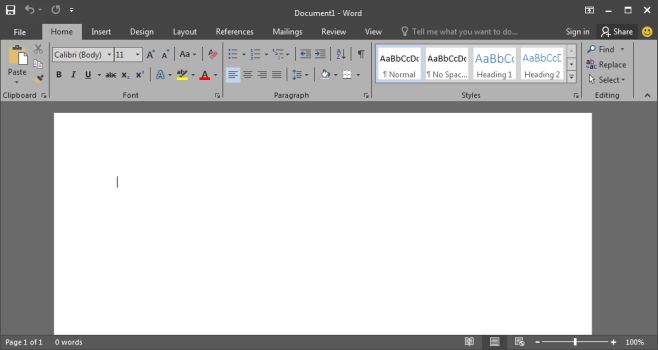
Wybranie motywu „Biały” zmieni wszystkoBiały. Pasek tytułu, który jest zwykle niebieski w motywie Kolorowy dla programu Word i ciemnoszary dla wszystkich aplikacji w motywie Ciemny szary, zmieni kolor na biały. To łatwo najjaśniejszy motyw.
Obecnie jesteś ograniczony do tematów MSPakiet Office 2016 jest zapakowany i nie możesz zmienić motywu dla jednej lub dwóch aplikacji. Ciemnoszary motyw jest bez wątpienia znacznie łatwiejszy w użyciu, jeśli pracujesz nad dużym dokumentem, arkuszem kalkulacyjnym lub prezentacją.













Komentarze